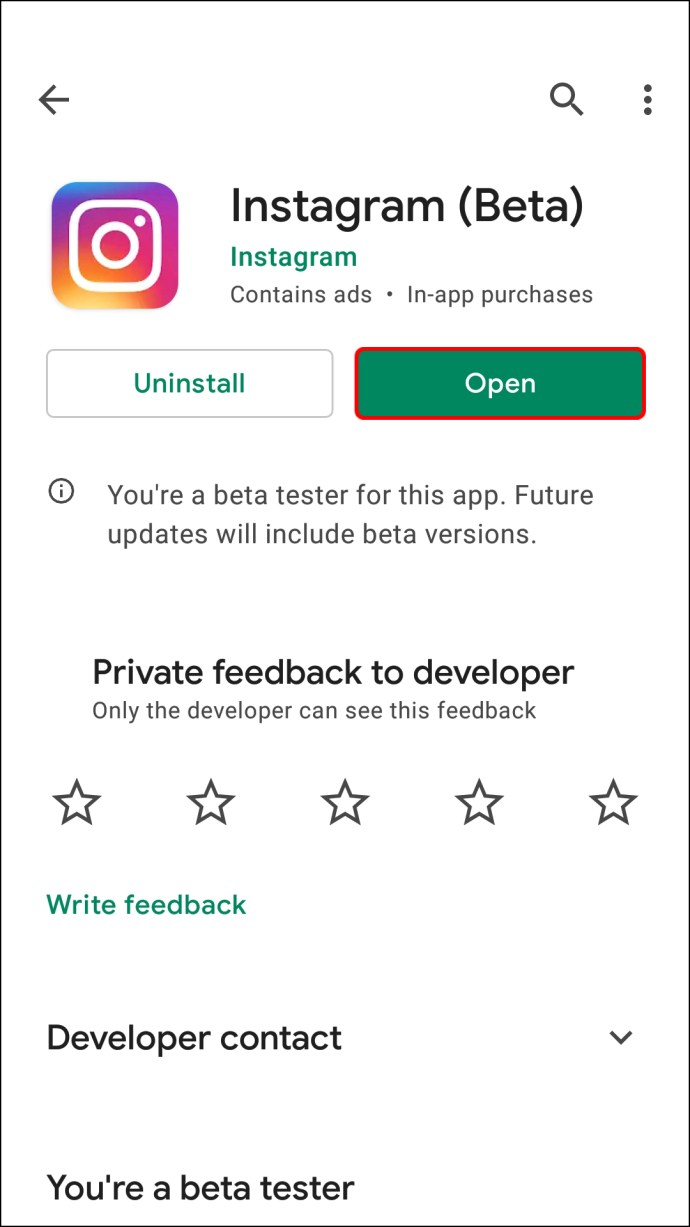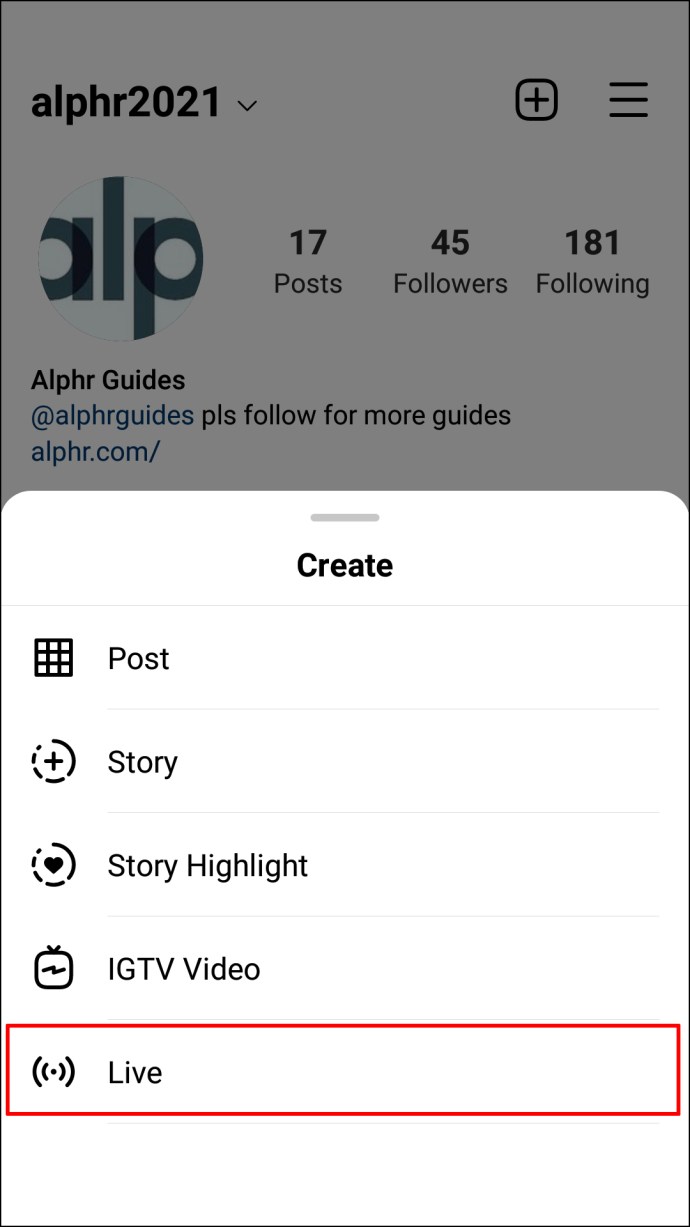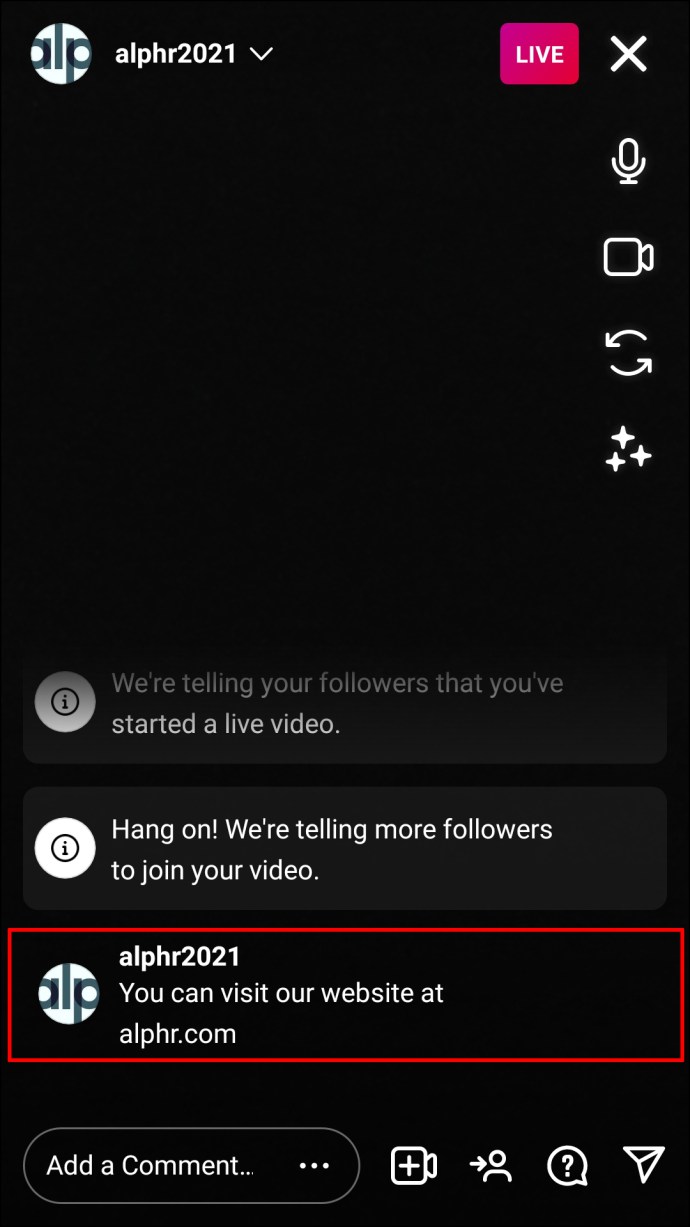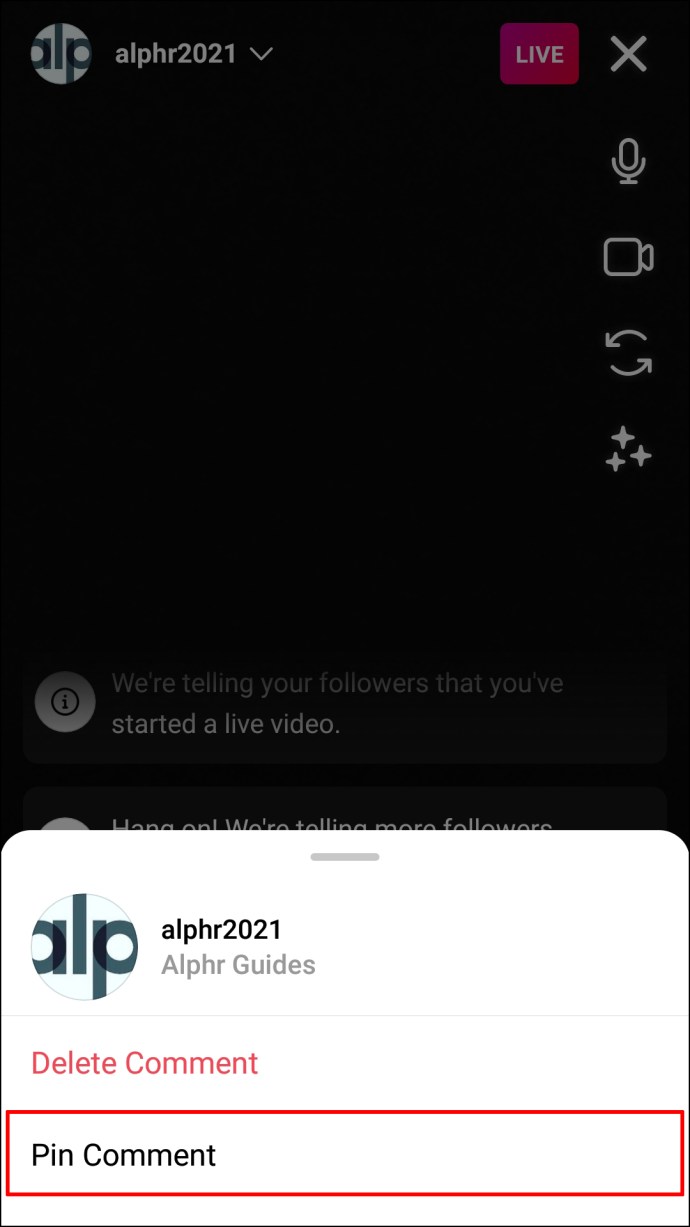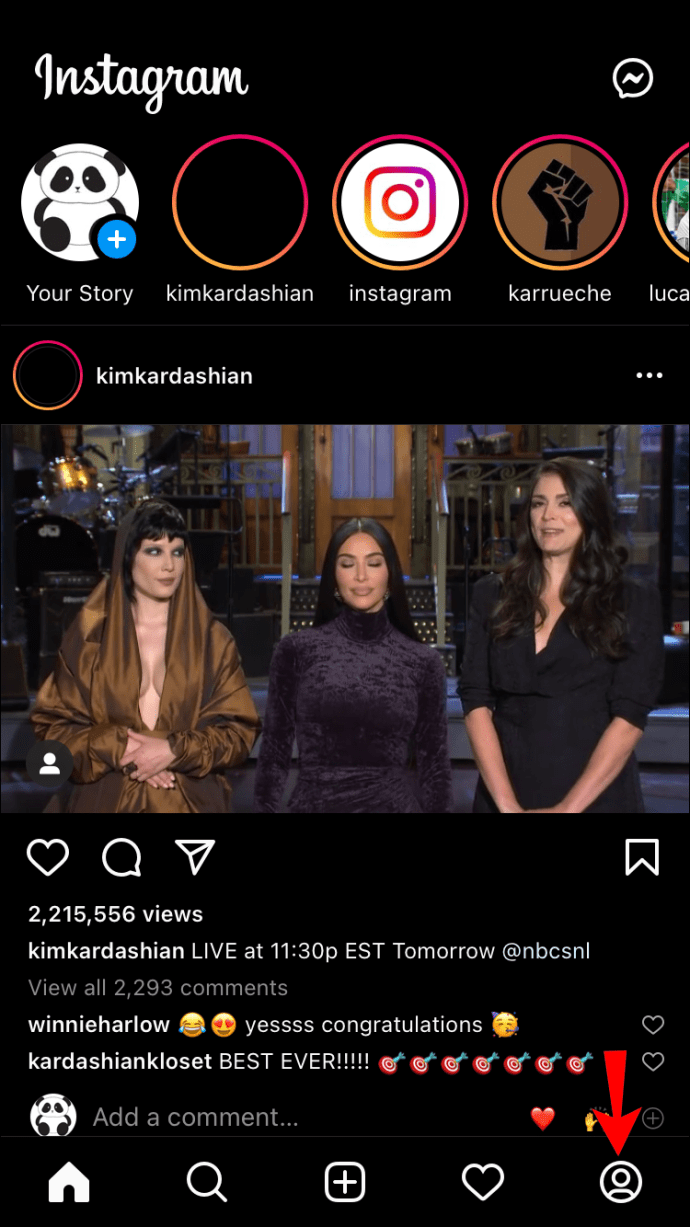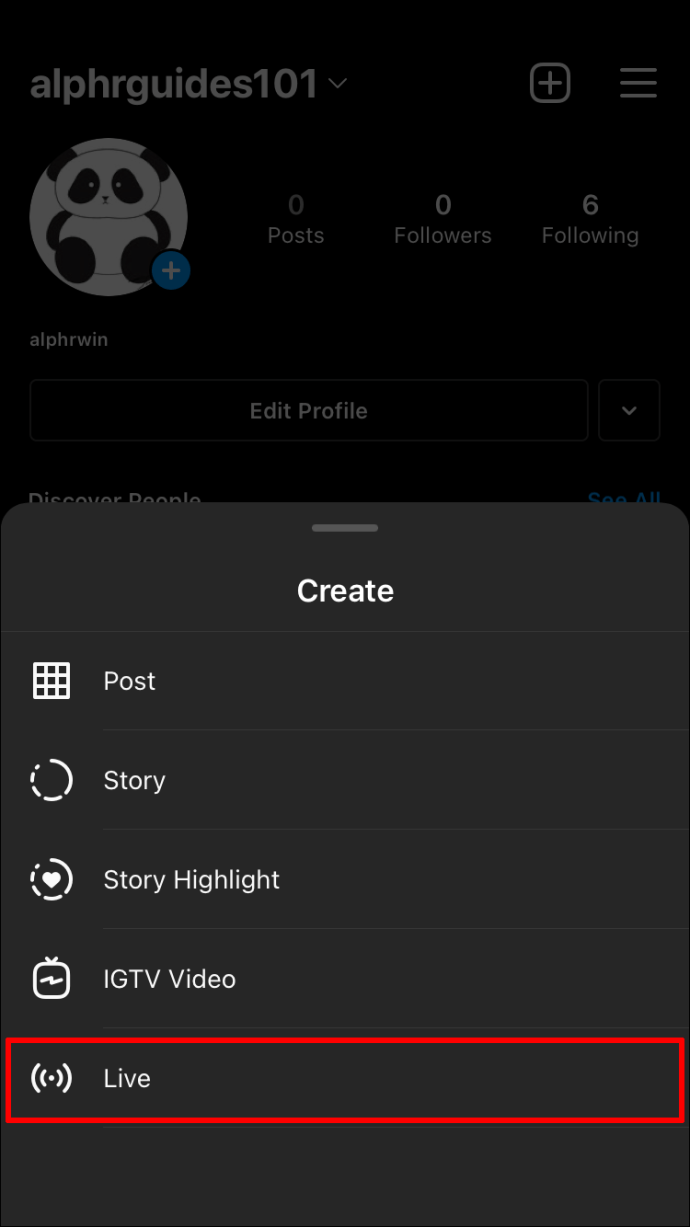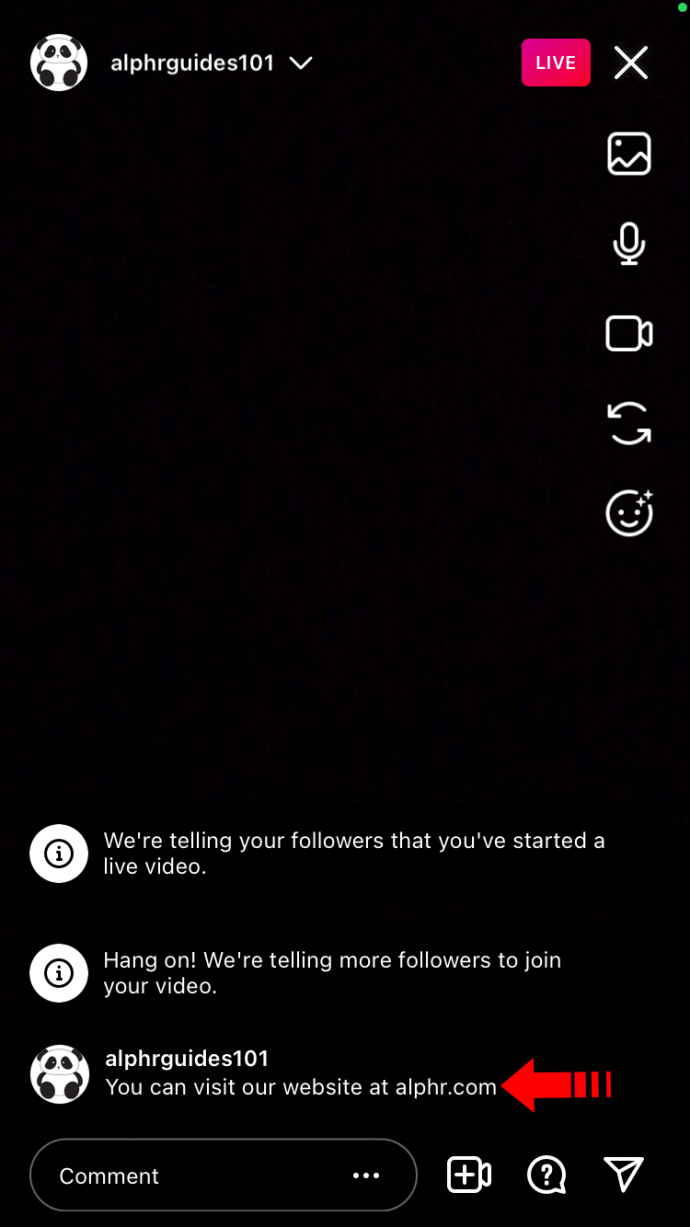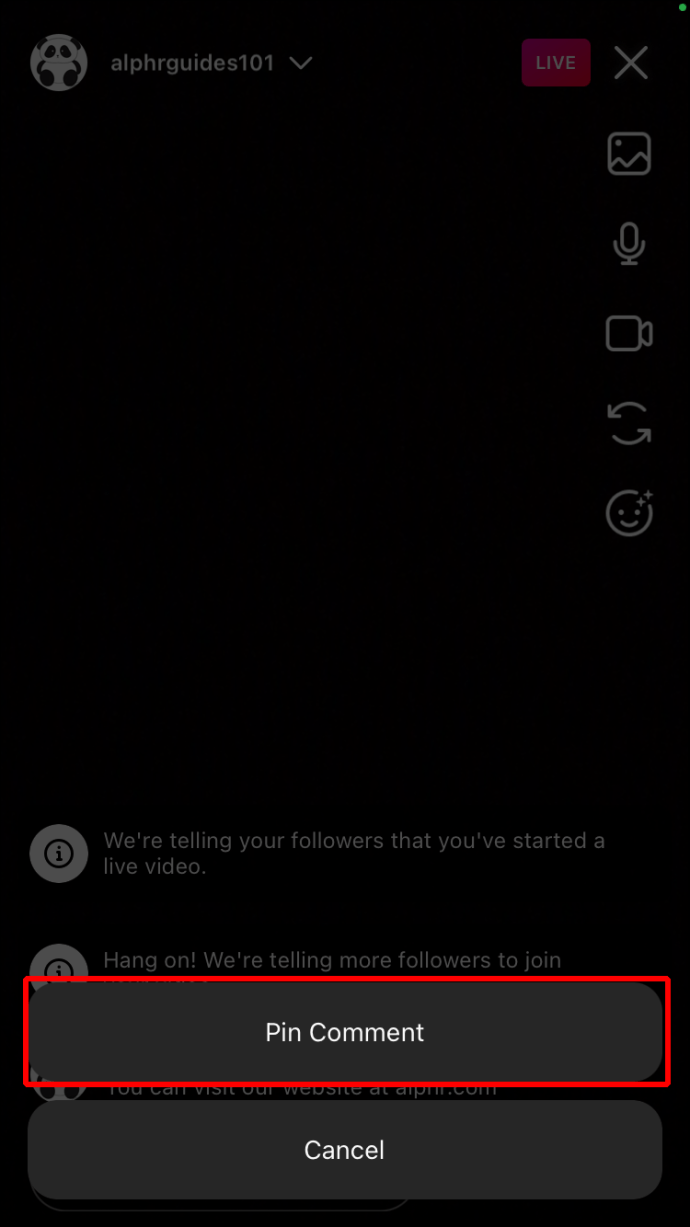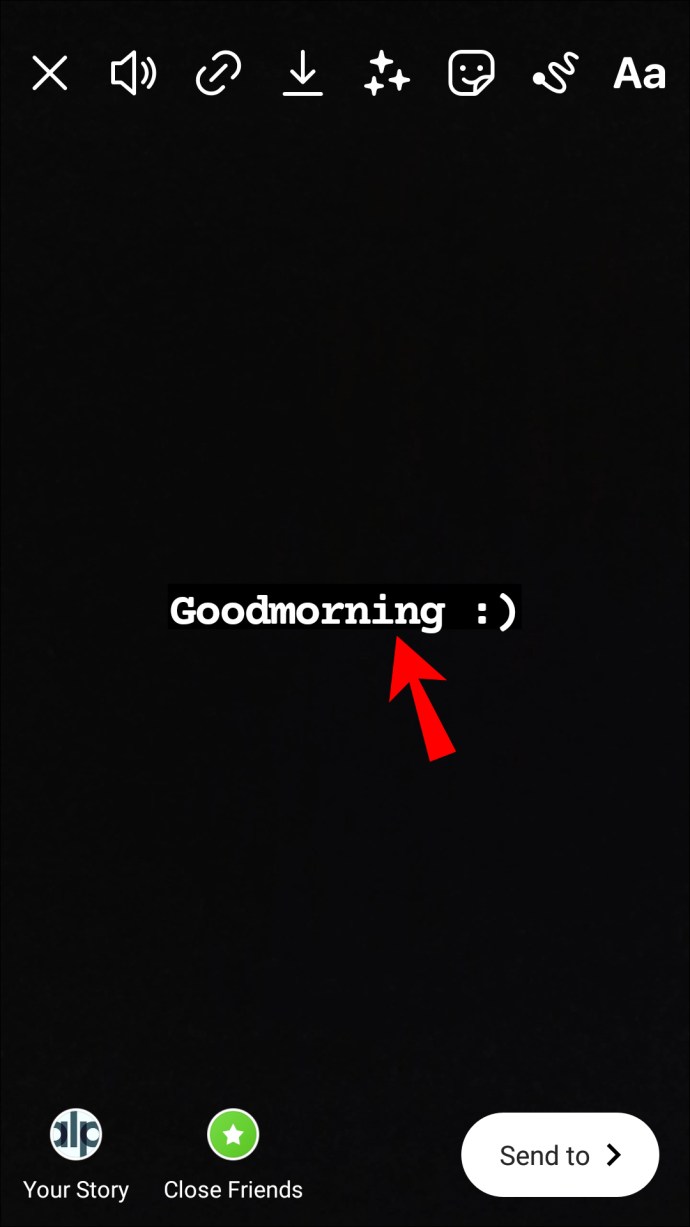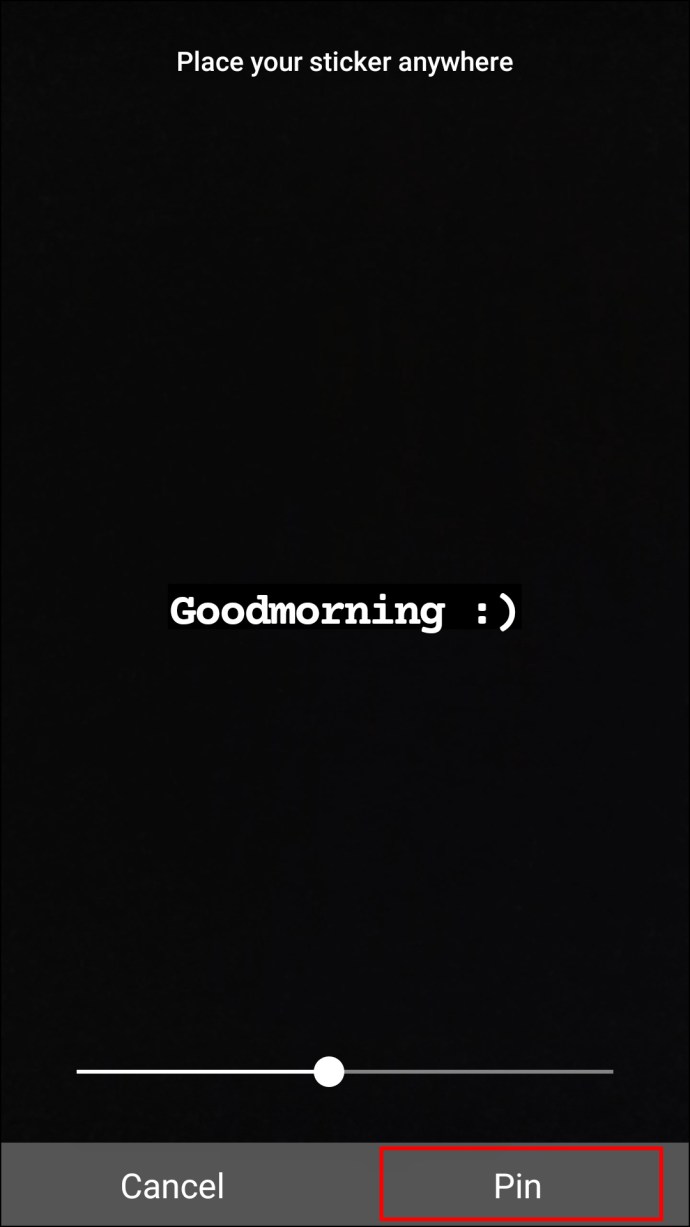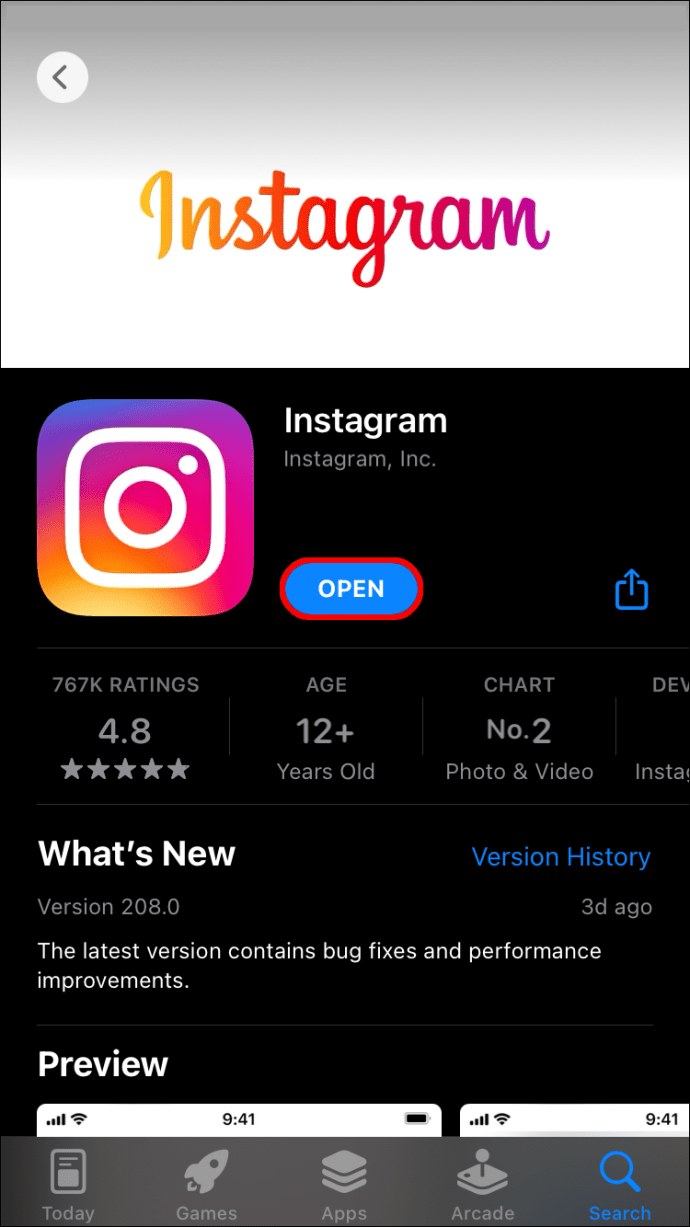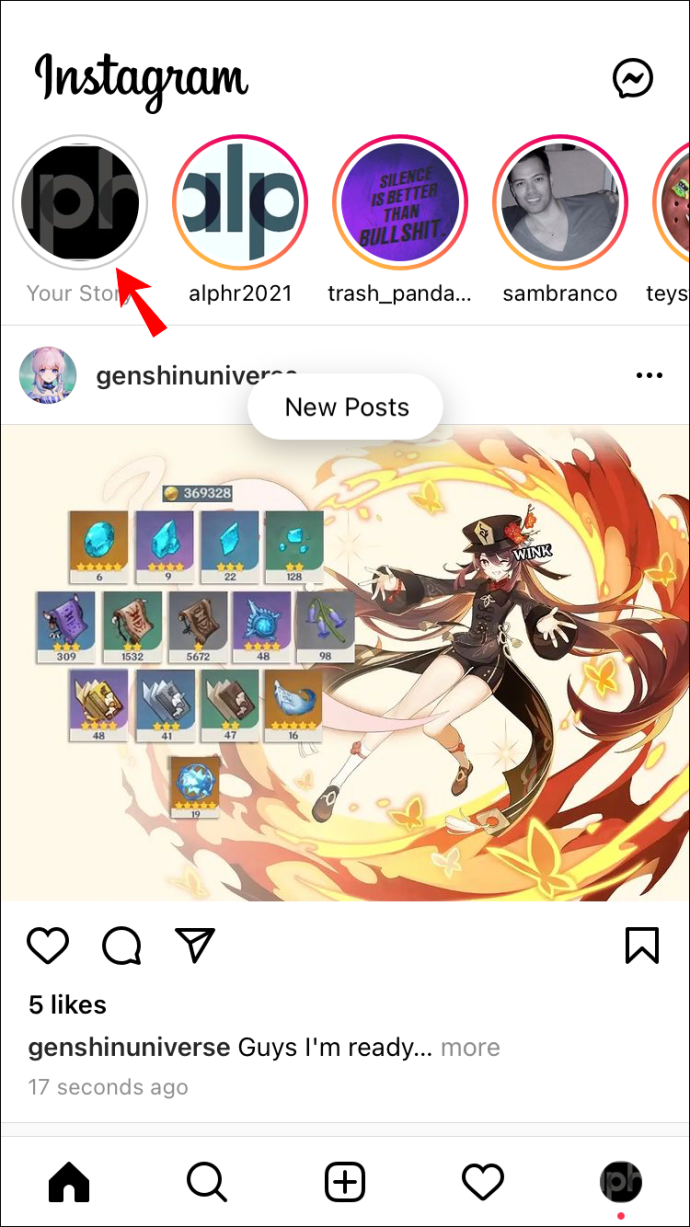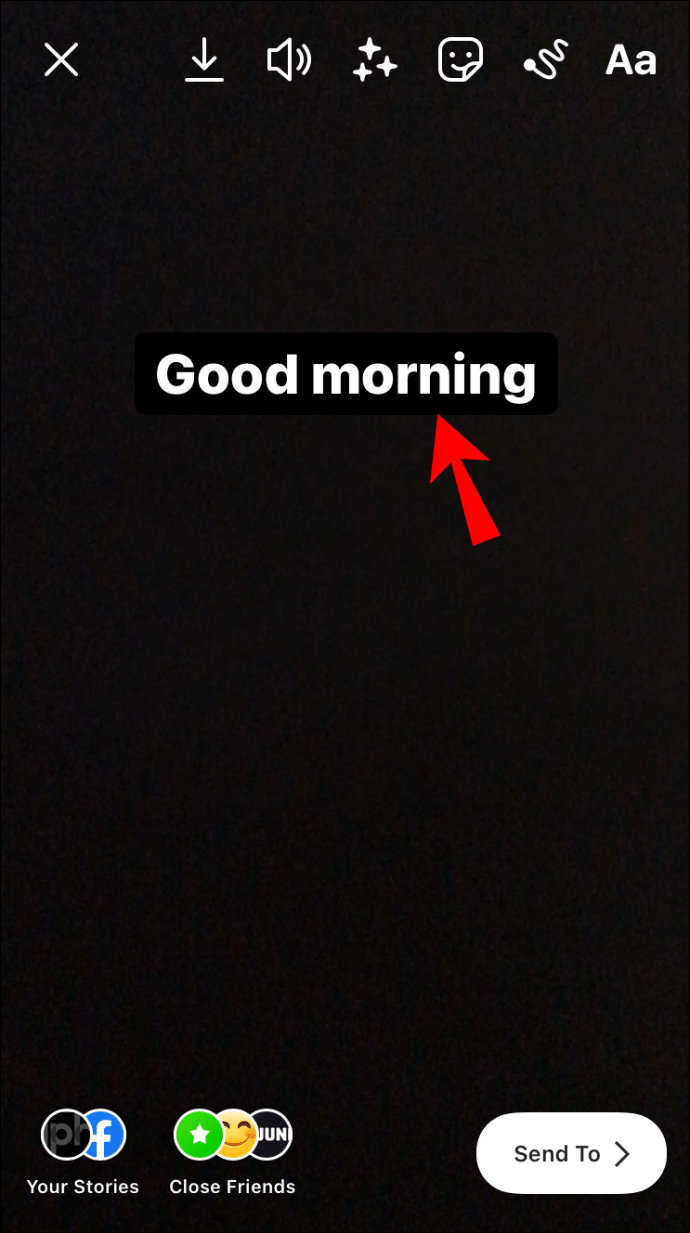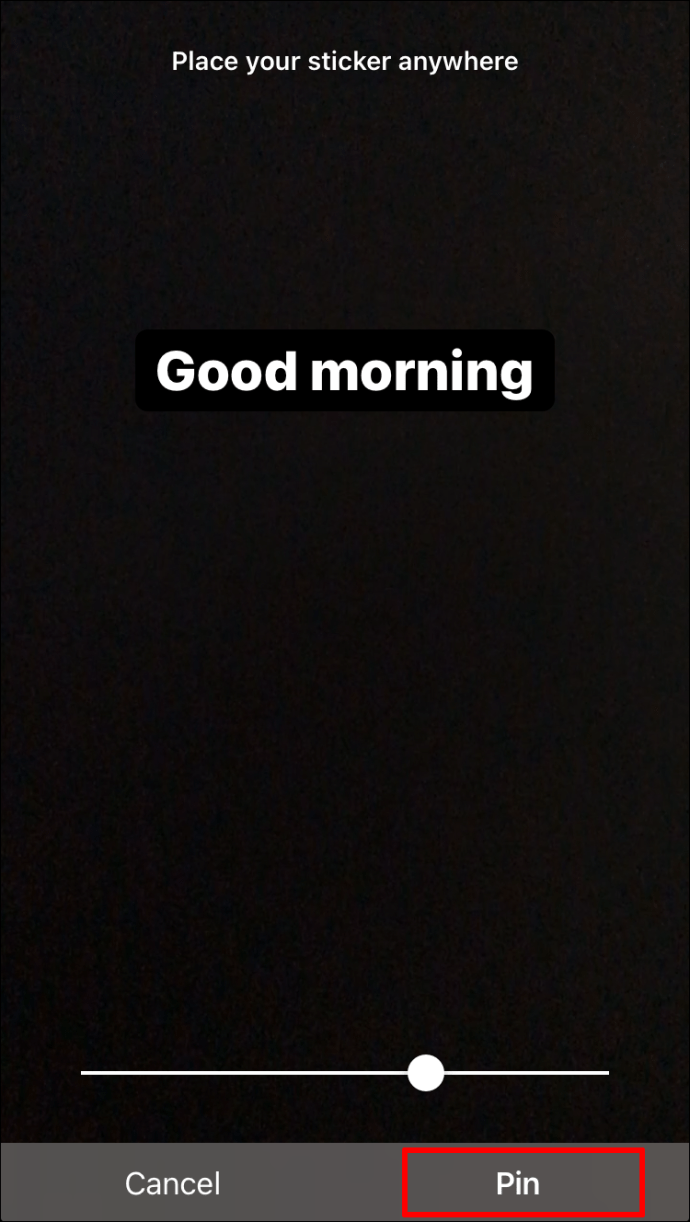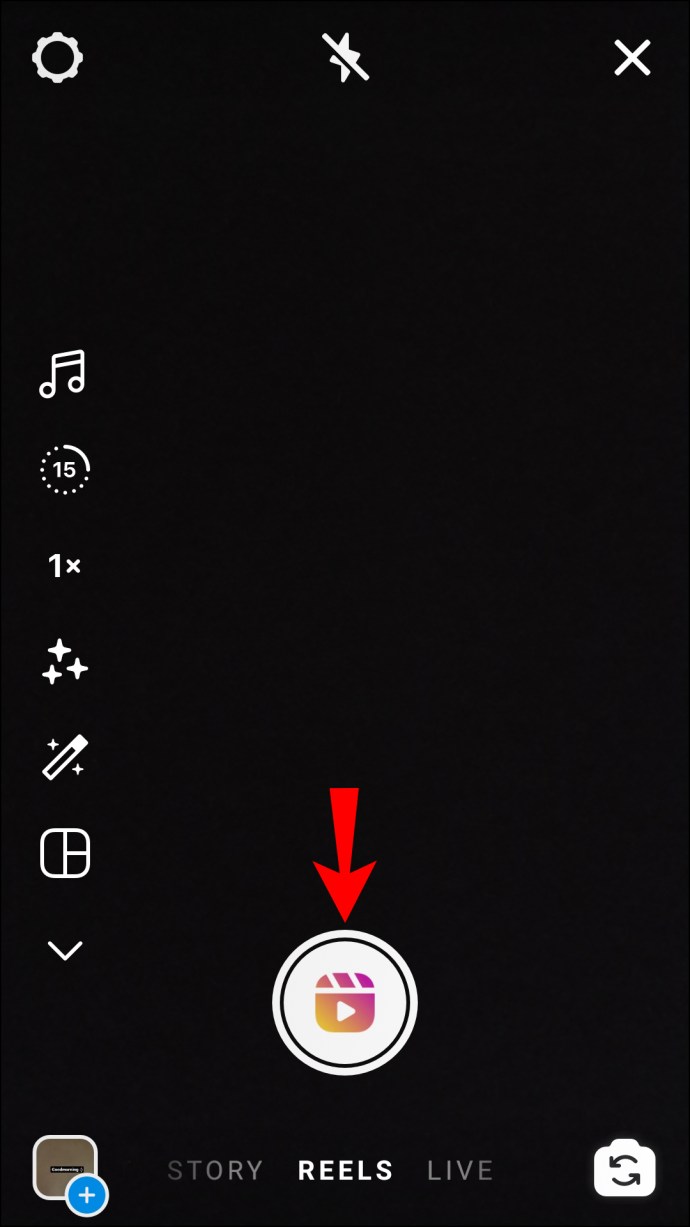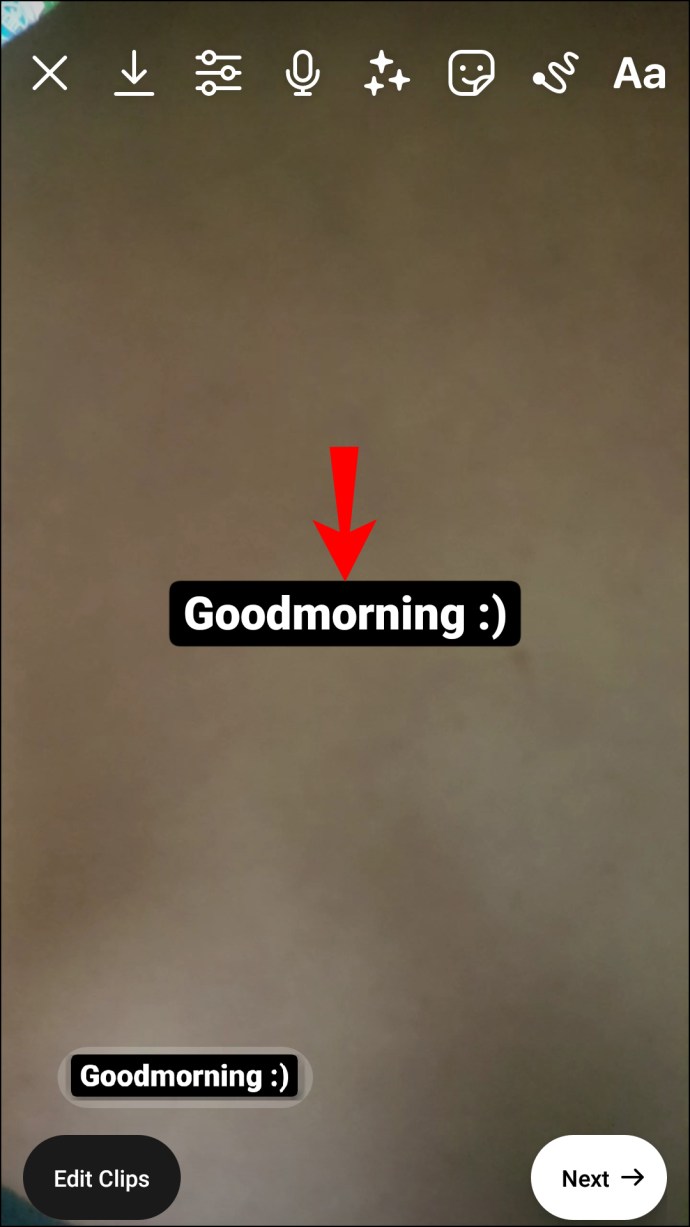Instagram, nền tảng chia sẻ ảnh phổ biến nhất thế giới, luôn khiến người dùng ngạc nhiên với các tính năng sáng tạo. Và một trong những bổ sung thú vị gần đây nhất cho những thứ bạn có thể làm trên Instagram là ghim nhận xét vào Bài đăng, Cuộc sống, Câu chuyện và Câu chuyện.

Nếu bạn đang tìm kiếm hướng dẫn về cách ghim nhận xét trên Instagram, bạn đã đến đúng trang. Bài viết này cung cấp hướng dẫn từng bước để ghim nhận xét trên Instagram Live, Reel và Story.
Cách ghim bình luận trên Instagram Live
Các cập nhật Instagram gần đây giúp người dùng có thể ghim nhận xét trên các bài đăng trên Instagram Live của họ. Đây là một cách tuyệt vời để cho mọi người biết mục đích của video vì không phải tất cả những người theo dõi đều có thể tham gia video trực tiếp ngay từ đầu. Nếu ai đó tham gia muộn, họ sẽ thấy những gì bạn đang nói.
Làm theo hướng dẫn bên dưới để ghim nhận xét trên Trực tiếp của bạn bằng thiết bị Android.
Android
- Khởi chạy ứng dụng Instagram trên điện thoại thông minh của bạn.
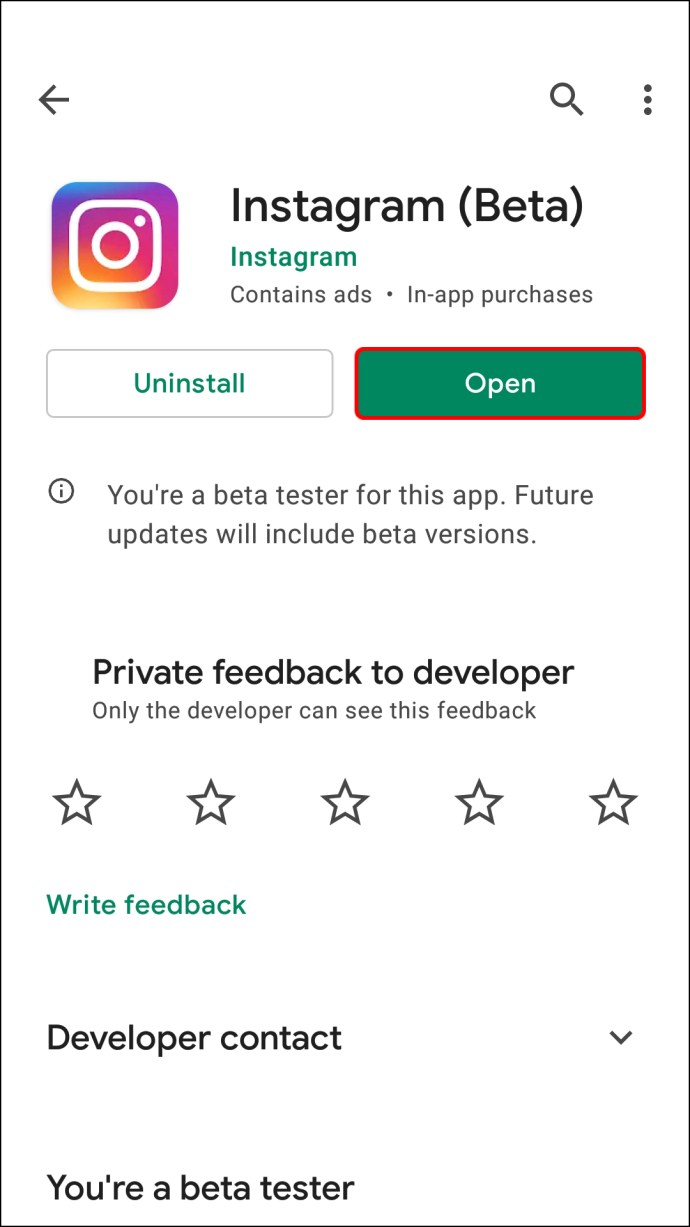
- Đăng nhập vào tài khoản của bạn.

- Chọn ảnh hồ sơ của bạn từ phía trên bên trái của màn hình.

- Bắt đầu phát video trực tiếp bằng cách nhấn nút “Trực tiếp”.
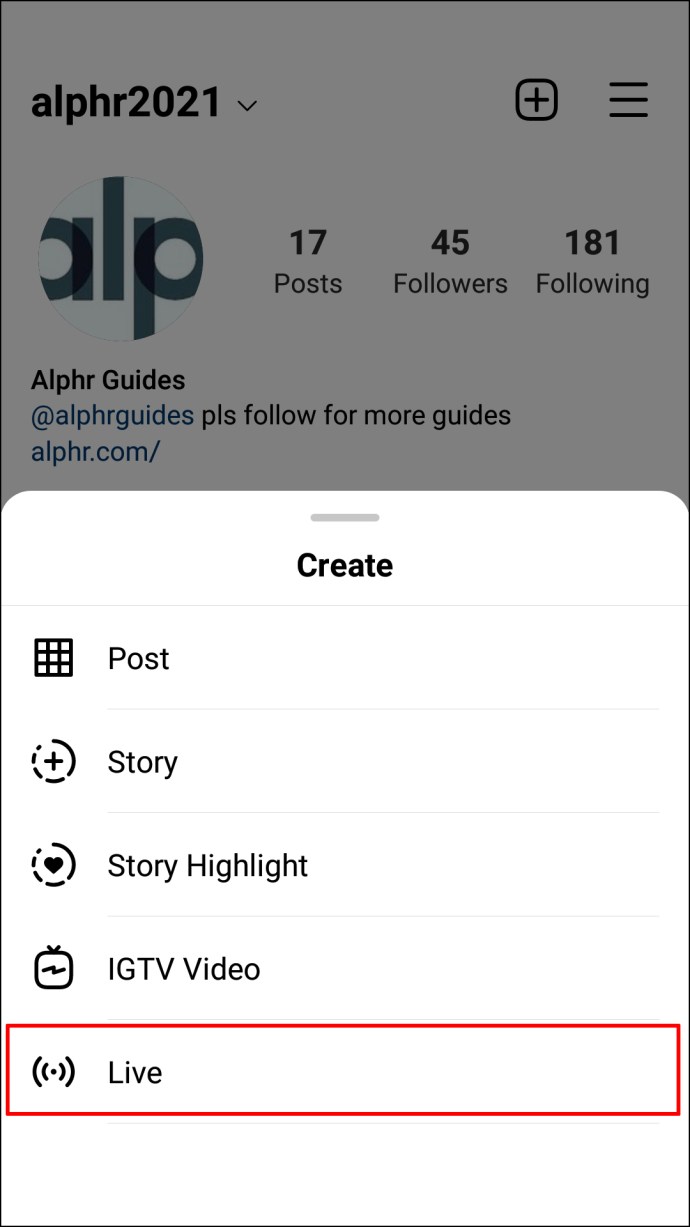
- Nhấn vào nhận xét bạn muốn ghim hoặc thêm nhận xét mới và nhấn vào nhận xét đó.
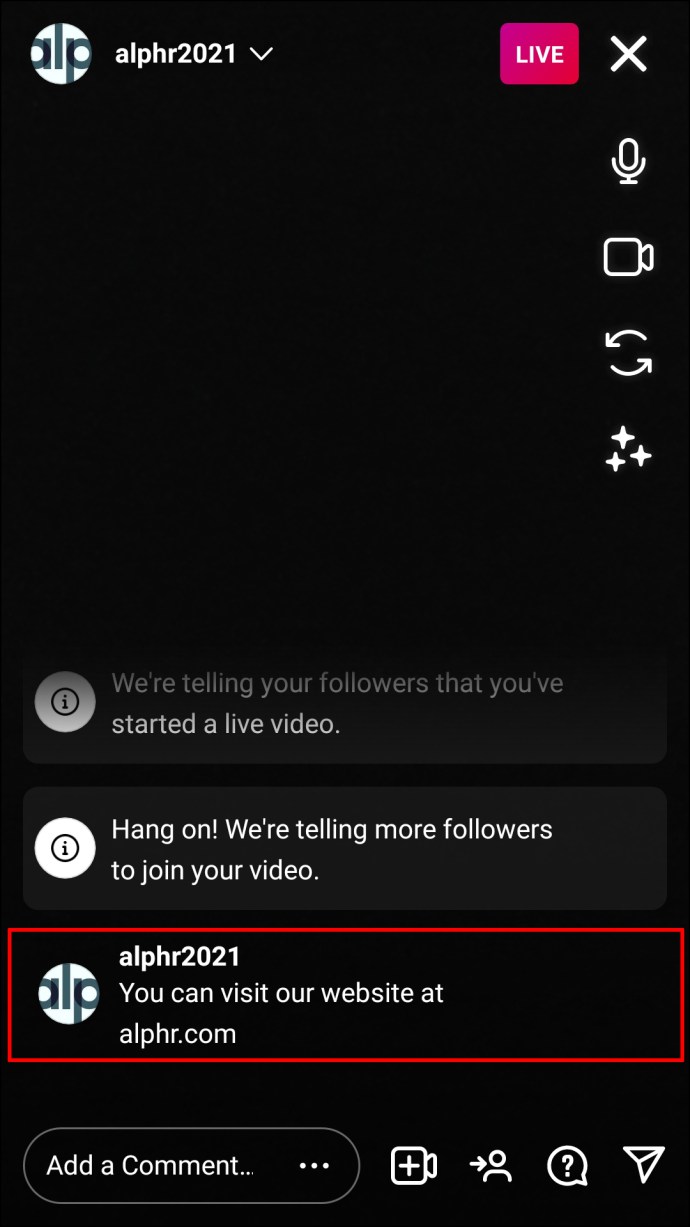
- Nhấn vào tùy chọn “Ghim bình luận”.
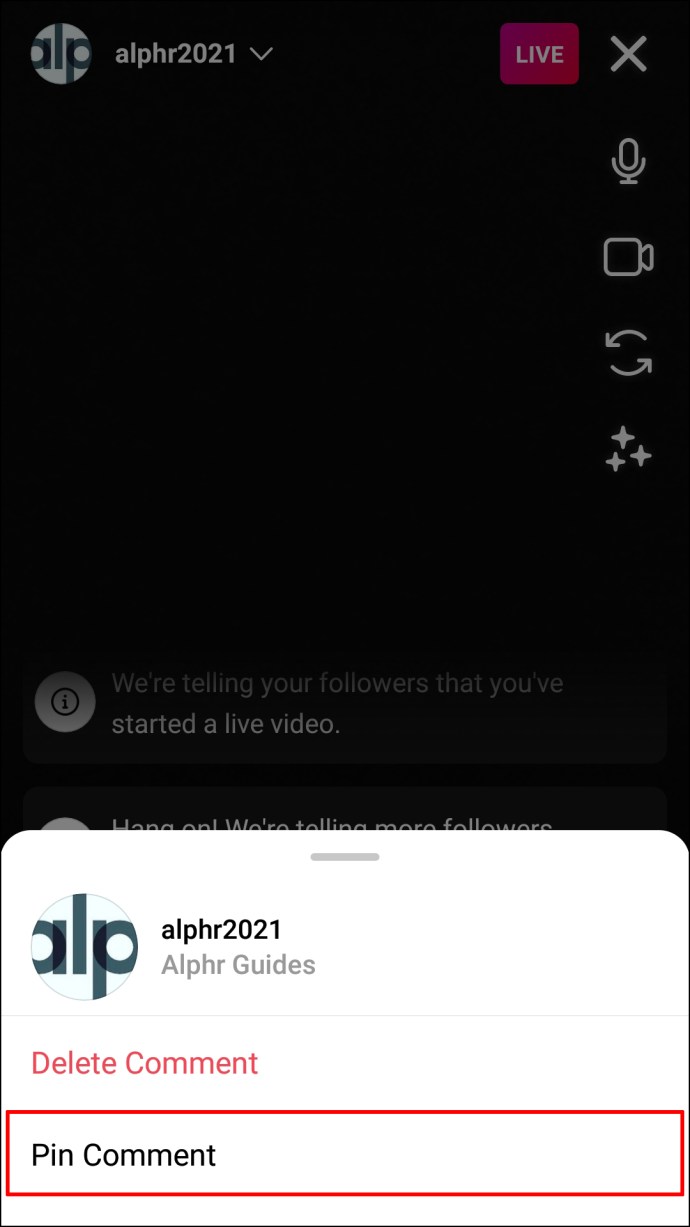
Đó là nó! Giờ đây, bạn đã ghim nhận xét vào video Trực tiếp trên Instagram của mình. Bình luận được ghim sẽ nằm ở cuối danh sách bình luận. Bạn có thể xóa nhận xét đã ghim bằng cách nhấn vào nhận xét và chọn “Bỏ ghim nhận xét”.
Lưu ý rằng Instagram chỉ cho phép một số người dùng ghim nhận xét của người khác chứ không phải của chính họ cho các phiên Trực tiếp.
điện thoại Iphone
Dưới đây là cách bạn có thể ghim nhận xét trên Instagram Live trên iPhone:
- Khởi chạy Instagram trên iPhone của bạn và đăng nhập vào tài khoản của bạn.

- Nhấn vào ảnh hồ sơ của bạn từ phía trên cùng bên trái của màn hình.
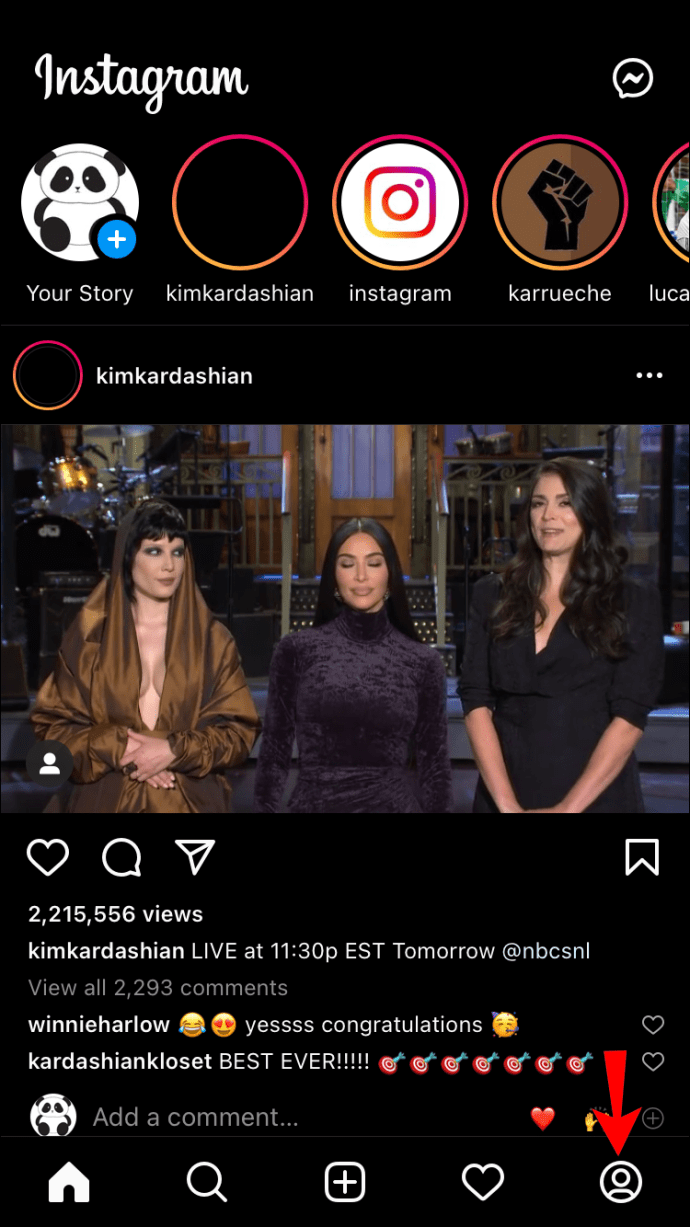
- Nhấn nút “Trực tiếp” để bắt đầu một phiên Trực tiếp mới.
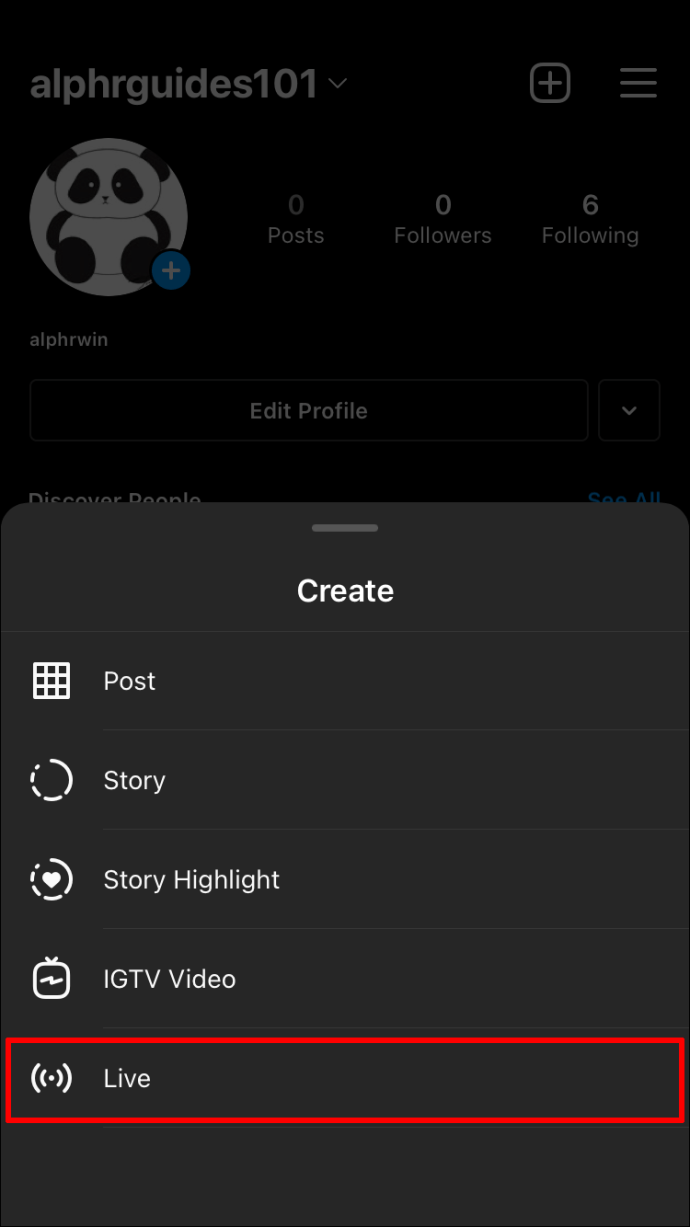
- Vuốt sang trái trên nhận xét bạn muốn ghim. Ngoài ra, hãy thêm nhận xét của riêng bạn và vuốt sang trái.
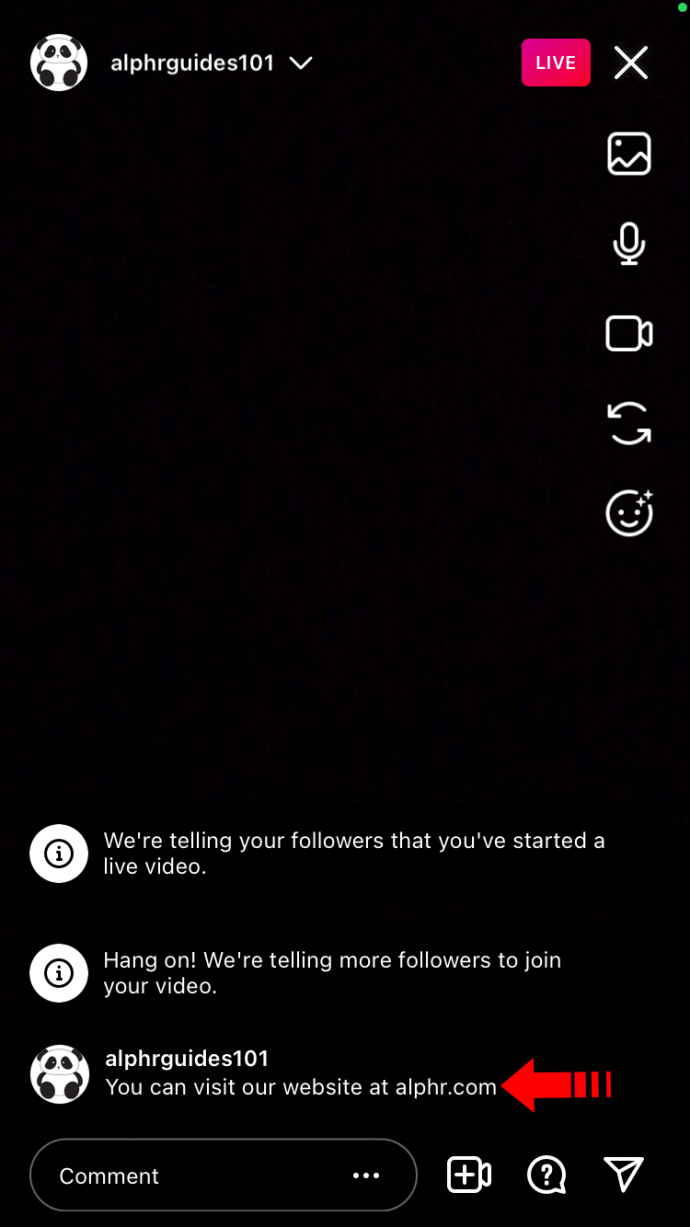
- Nhấn vào “Ghim bình luận”.
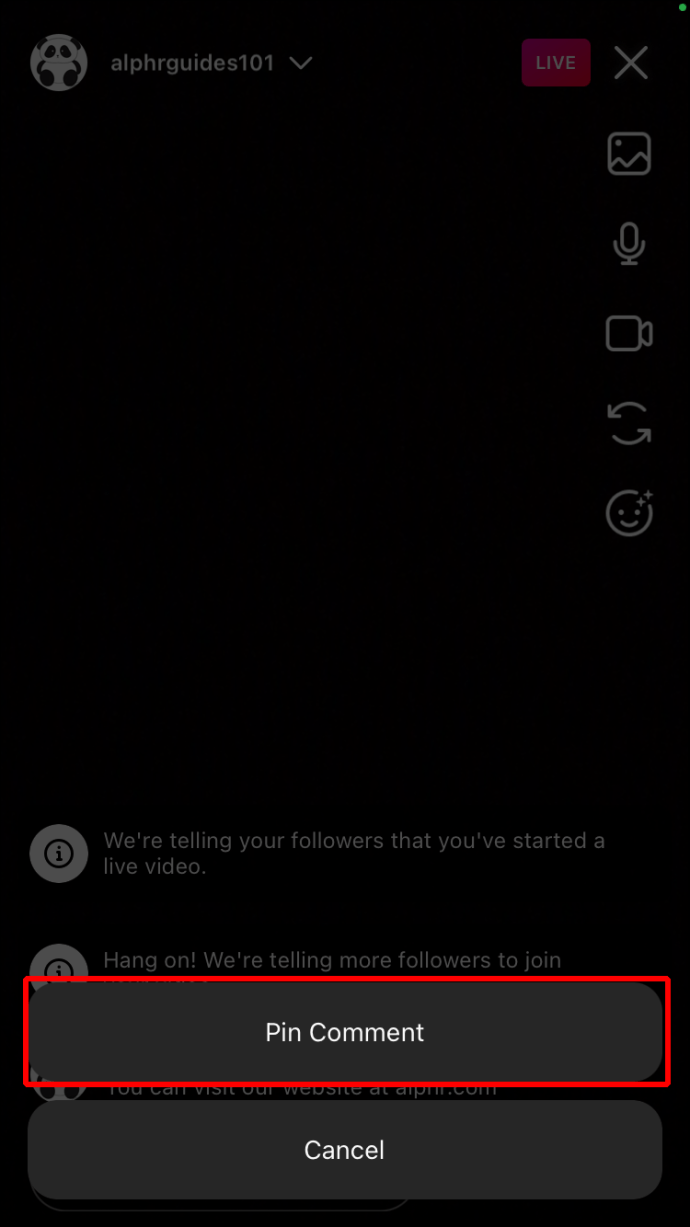
Bây giờ bạn đã ghim thành công nhận xét vào video Trực tiếp trên Instagram của mình. Nếu muốn, bạn có thể xóa nhận xét bằng cách vuốt sang bên phải của nhận xét và chọn “Bỏ ghim nhận xét”.
Lưu ý rằng tùy thuộc vào khu vực của bạn, bạn có thể không ghim nhận xét của riêng mình trên video Trực tiếp của bạn. Bạn chỉ có thể được phép ghim của những người theo dõi bạn.
Cách ghim bình luận trên Instagram Story
Instagram Story là một cách tuyệt vời để thu hút những người theo dõi của bạn. Bên cạnh việc chia sẻ nội dung thú vị, bạn có thể ghim nhận xét của mình (hoặc của những người theo dõi bạn) để làm cho Câu chuyện của bạn nhiều thông tin hơn.
Làm theo các bước dưới đây để ghim nhận xét trên Instagram Story:
Android
- Mở ứng dụng Instagram trên thiết bị Android và đăng nhập vào tài khoản của bạn.

- Chọn nhận xét từ Câu chuyện Instagram của bạn mà bạn muốn ghim.
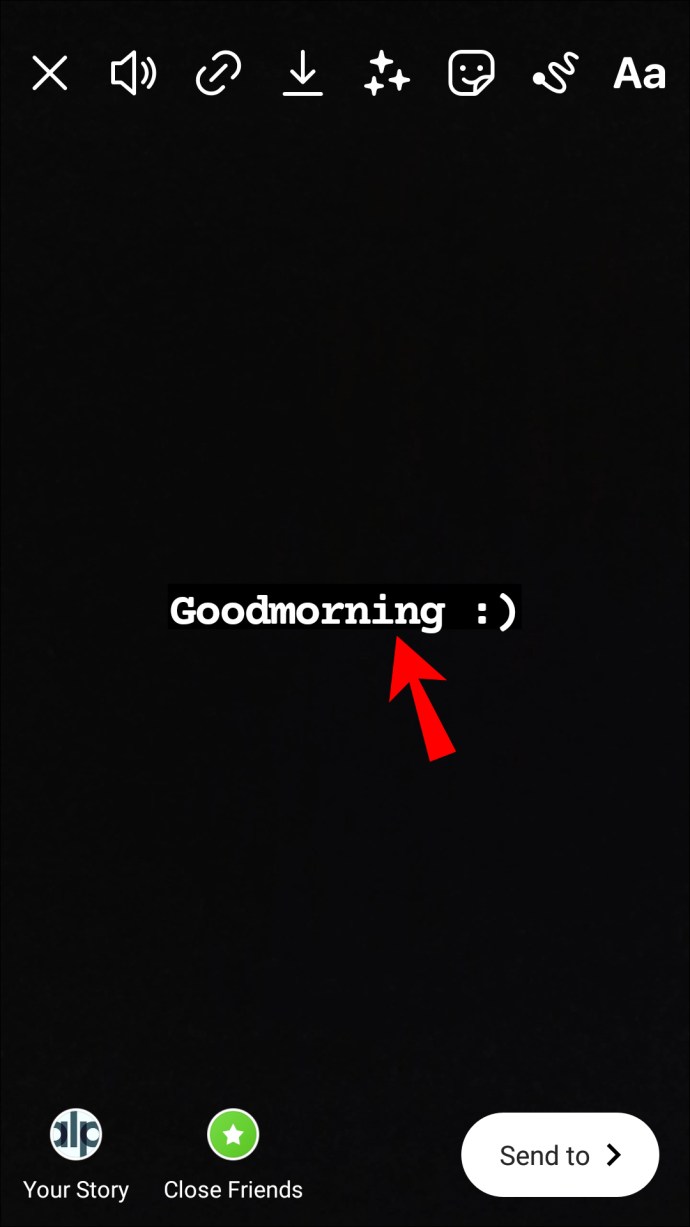
- Nhấn và giữ nó và đợi thanh màu xanh lam xuất hiện.
- Nhấn vào biểu tượng ghim.
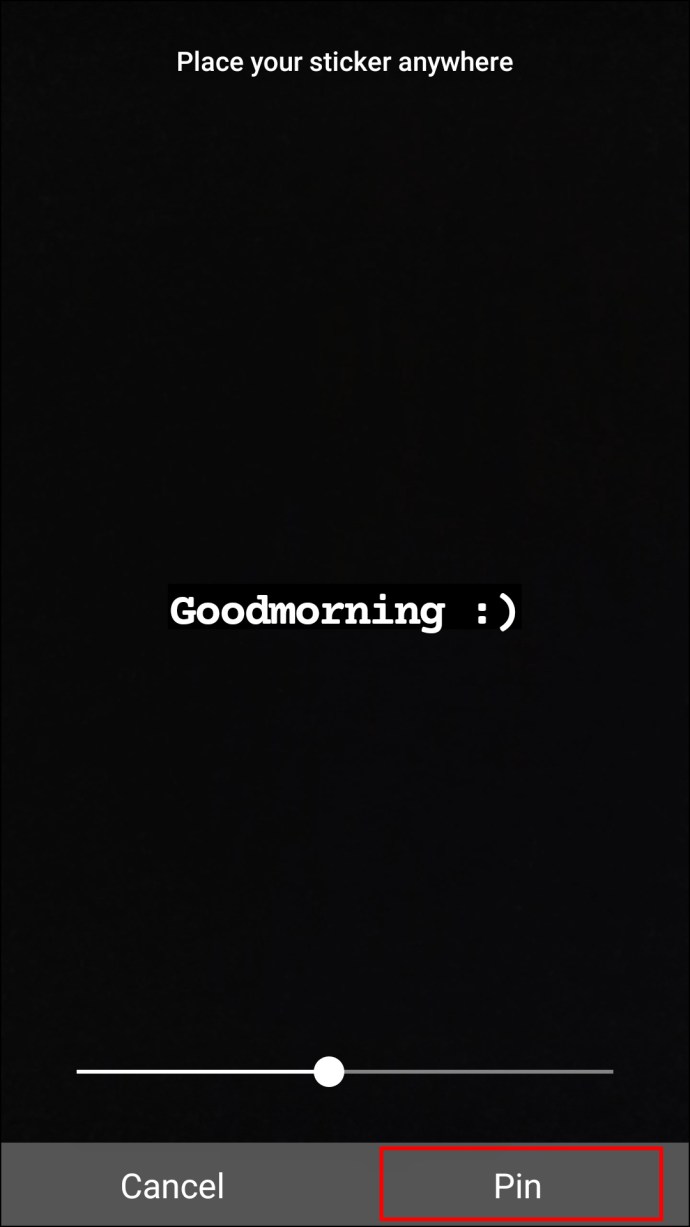
Nhận xét bây giờ sẽ được ghim vào Câu chuyện của bạn. Nếu không thấy tùy chọn ghim nhận xét vào Câu chuyện của mình, bạn có thể thêm hình dán văn bản bằng cách nhấn vào biểu tượng “Aa” và viết thông tin bạn muốn đưa vào Câu chuyện.
điện thoại Iphone
Người dùng iPhone có thể ghim nhận xét vào Câu chuyện của họ bằng cách làm theo các bước bên dưới.
- Khởi chạy ứng dụng Instagram trên iPhone của bạn.
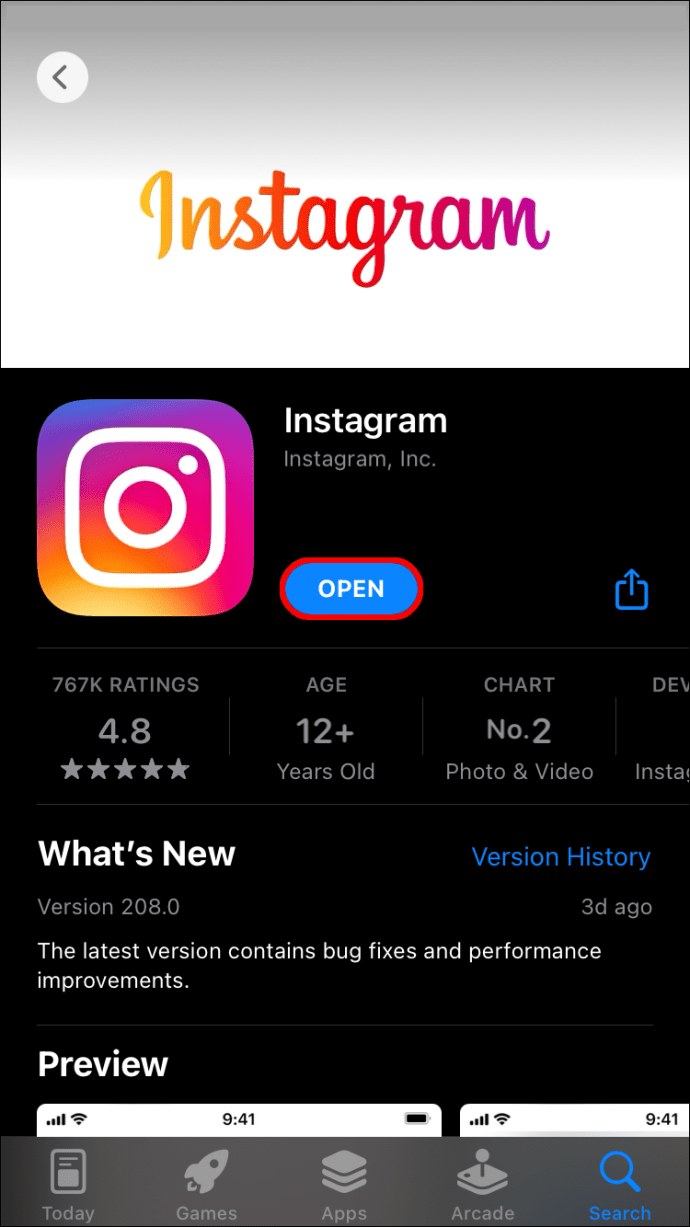
- Đăng nhập vào tài khoản của bạn.

- Tìm Câu chuyện của bạn từ phía trên bên trái màn hình hoặc thêm một câu chuyện mới.
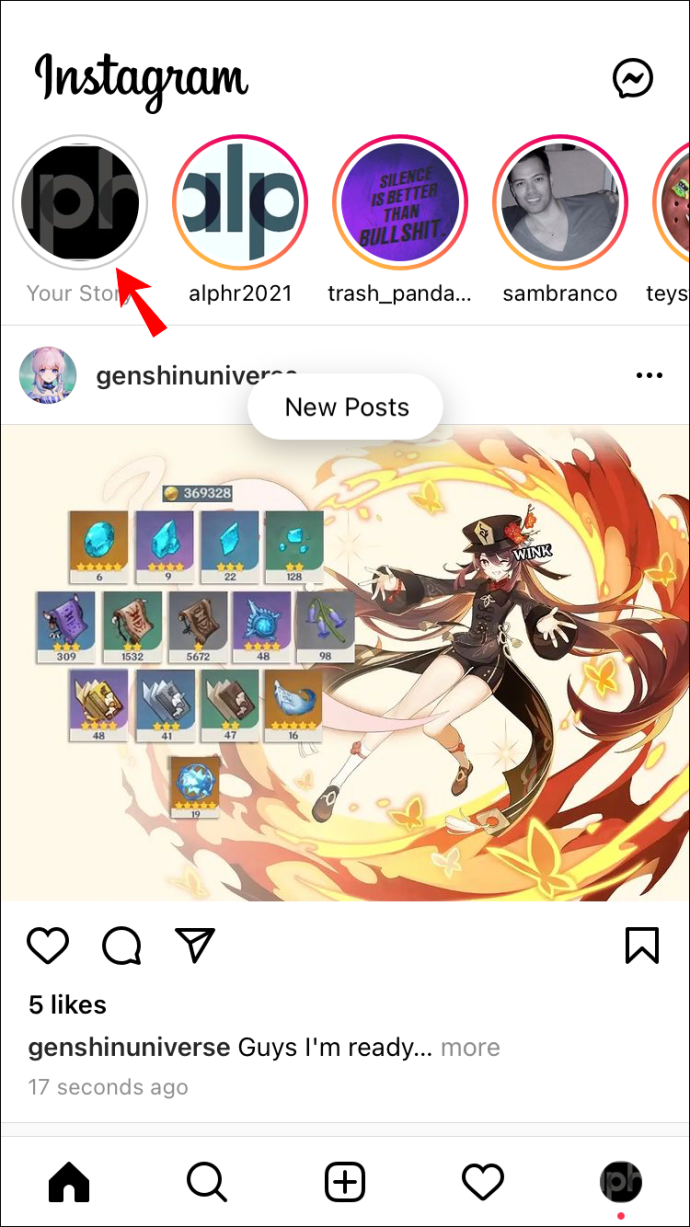
- Chọn nhận xét bạn muốn ghim và vuốt sang trái.
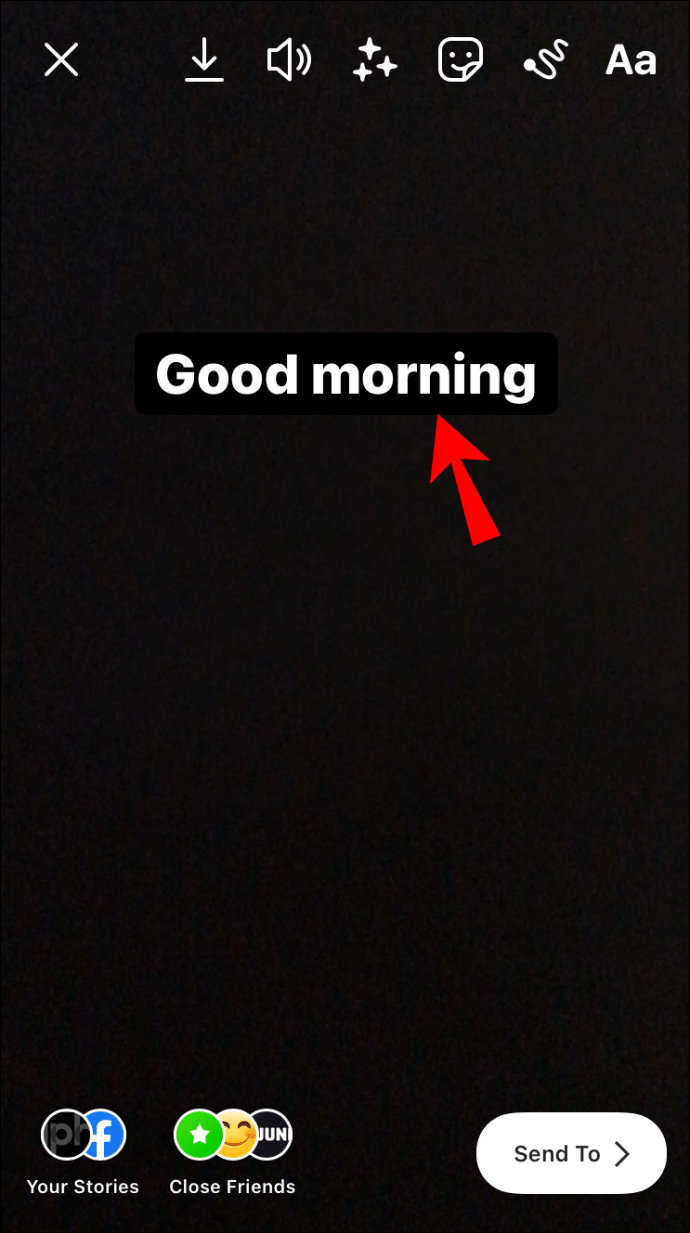
- Bạn sẽ thấy ba biểu tượng xuất hiện. Chọn biểu tượng ghim để ghim nhận xét vào Câu chuyện của bạn.
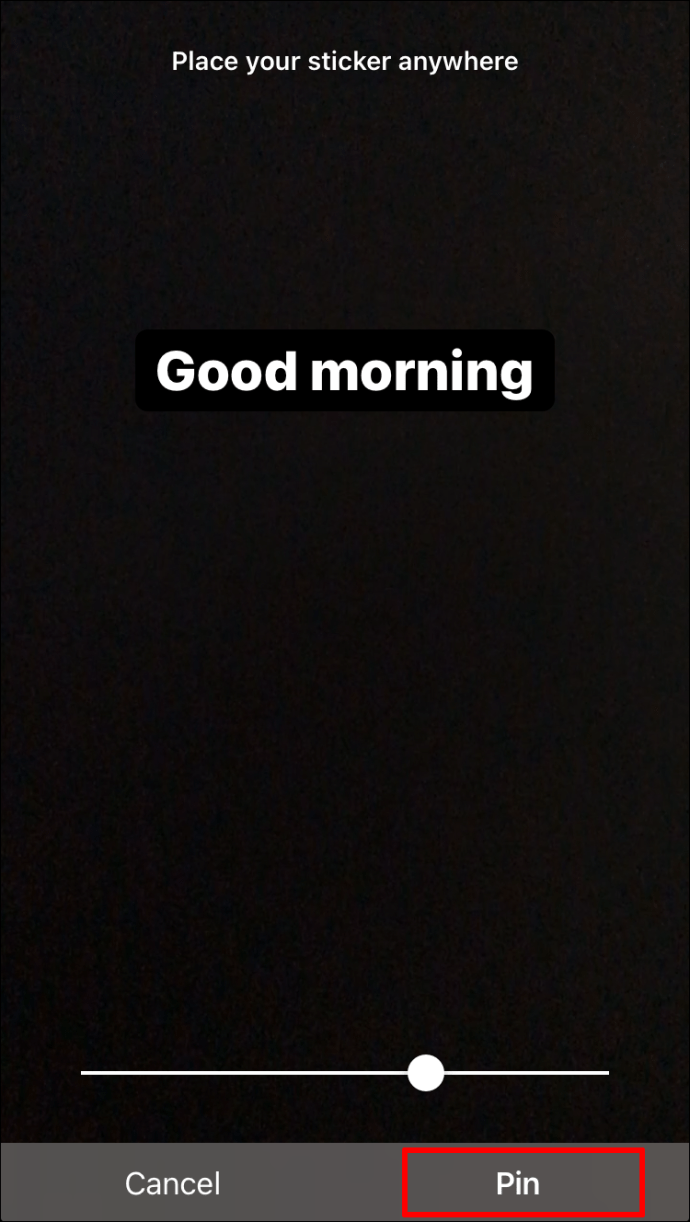
Tùy thuộc vào khu vực, một số người dùng iPhone không có tùy chọn ghim nhận xét về câu chuyện của họ. Nếu trường hợp này xảy ra với bạn, hãy tiếp tục thêm văn bản bằng biểu tượng văn bản “Aa”.
Cách ghim bình luận trên Instagram Reel
Instagram Reel là một công cụ tuyệt vời để tương tác với những người theo dõi của bạn hoặc thúc đẩy chiến dịch tiếp thị liên kết của bạn. Dù lý do sử dụng Câu chuyện là gì thì việc ghim nhận xét trên video của bạn là một cách tuyệt vời để giúp video của bạn có nhiều thông tin hơn. Thật không may, không phải tất cả người dùng đều có tùy chọn ghim nhận xét vào Câu chuyện, nhưng bạn sẽ không thử.
Dưới đây là cách thực hiện việc này trên thiết bị Android.
Android
- Mở ứng dụng Instagram trên thiết bị Android của bạn.
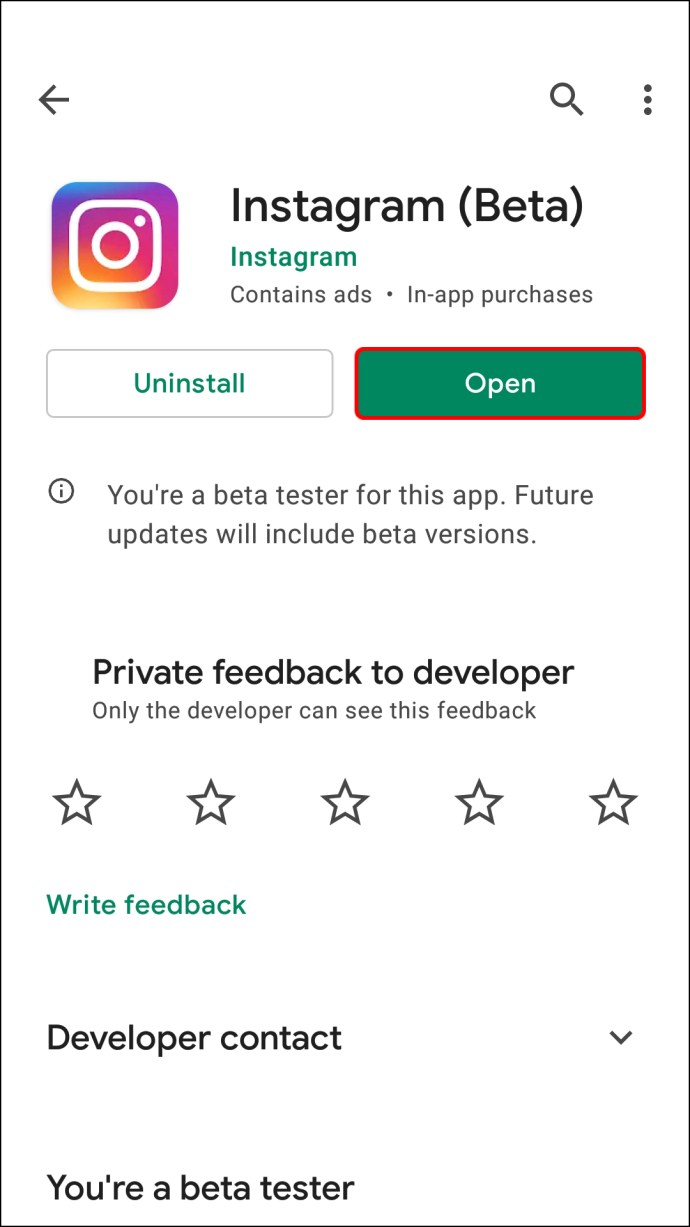
- Đăng nhập vào tài khoản Instagram của bạn.

- Tạo Câu chuyện Instagram như bạn thường làm.
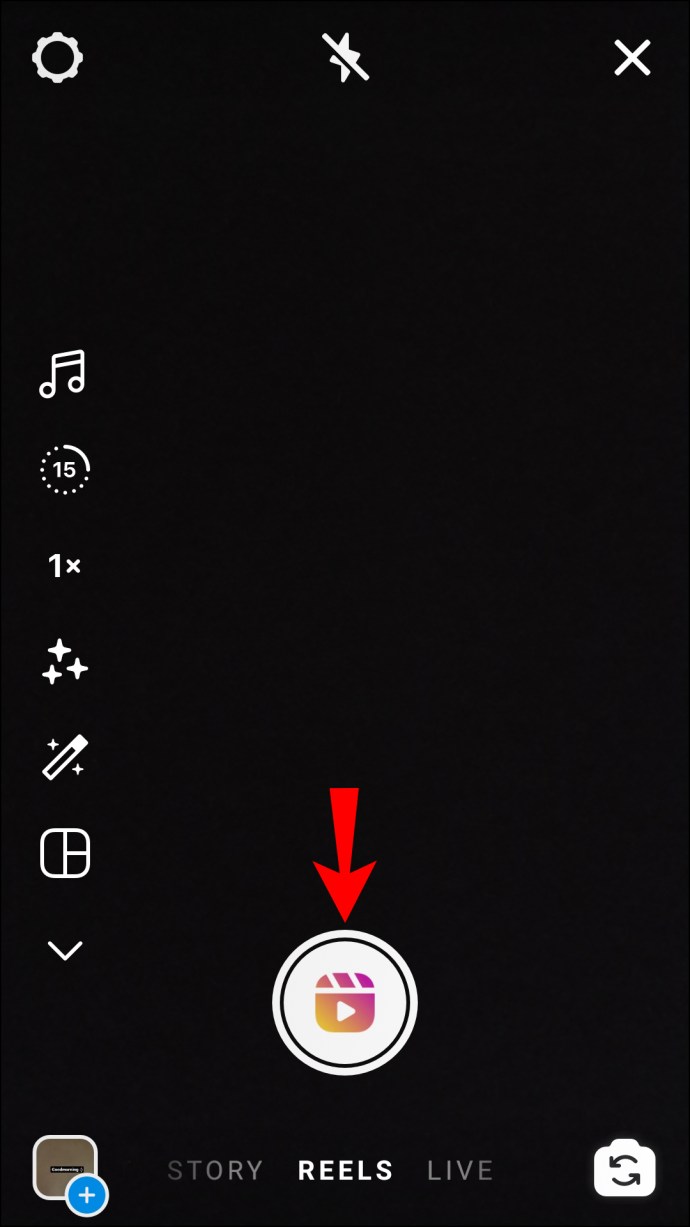
- Viết bình luận hoặc chọn một bình luận hiện có.

- Nhấn vào nhận xét bạn muốn ghim.
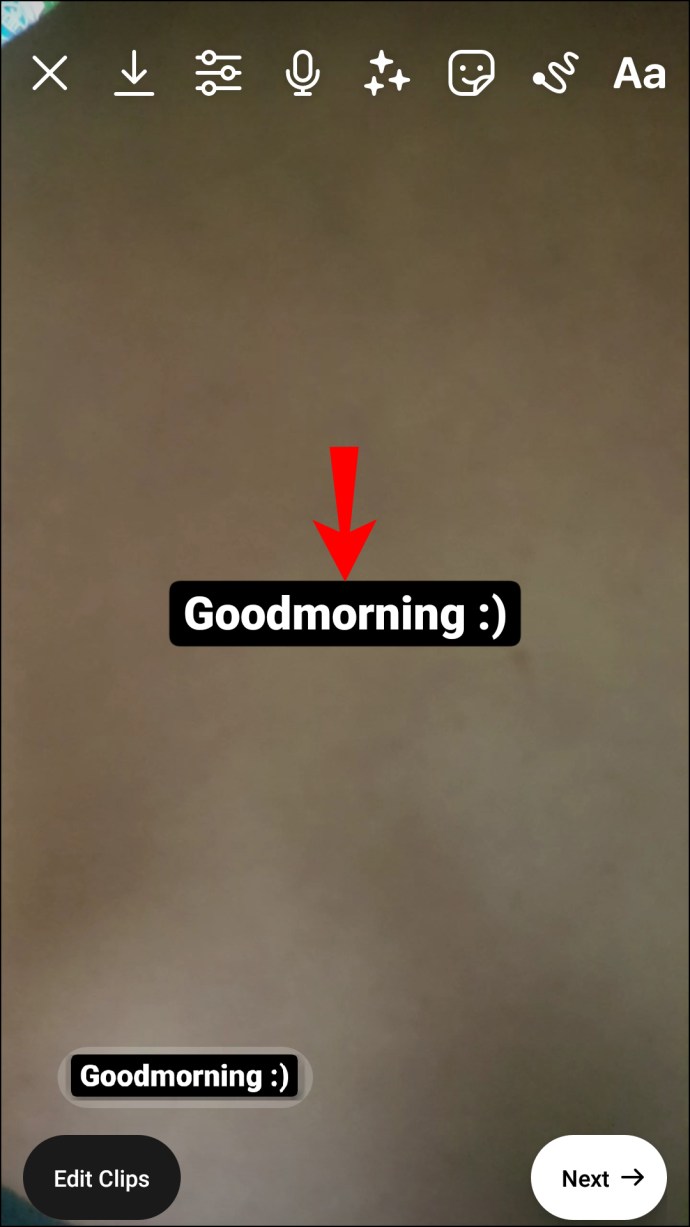
- Nhấn vào biểu tượng ghim.

Nhận xét bây giờ sẽ được ghim vào Câu chuyện Instagram của bạn. Nếu không thấy tùy chọn ghim nhận xét trên Câu chuyện Instagram, bạn có thể nhấn vào biểu tượng văn bản ở trên cùng bên phải khi tạo Câu chuyện và ghim hình dán văn bản vào Câu chuyện.
điện thoại Iphone
- Mở Instagram trên iPhone của bạn và đăng nhập vào tài khoản của bạn.

- Tạo Câu chuyện và viết nhận xét về câu chuyện đó hoặc tìm nhận xét của người theo dõi bạn.
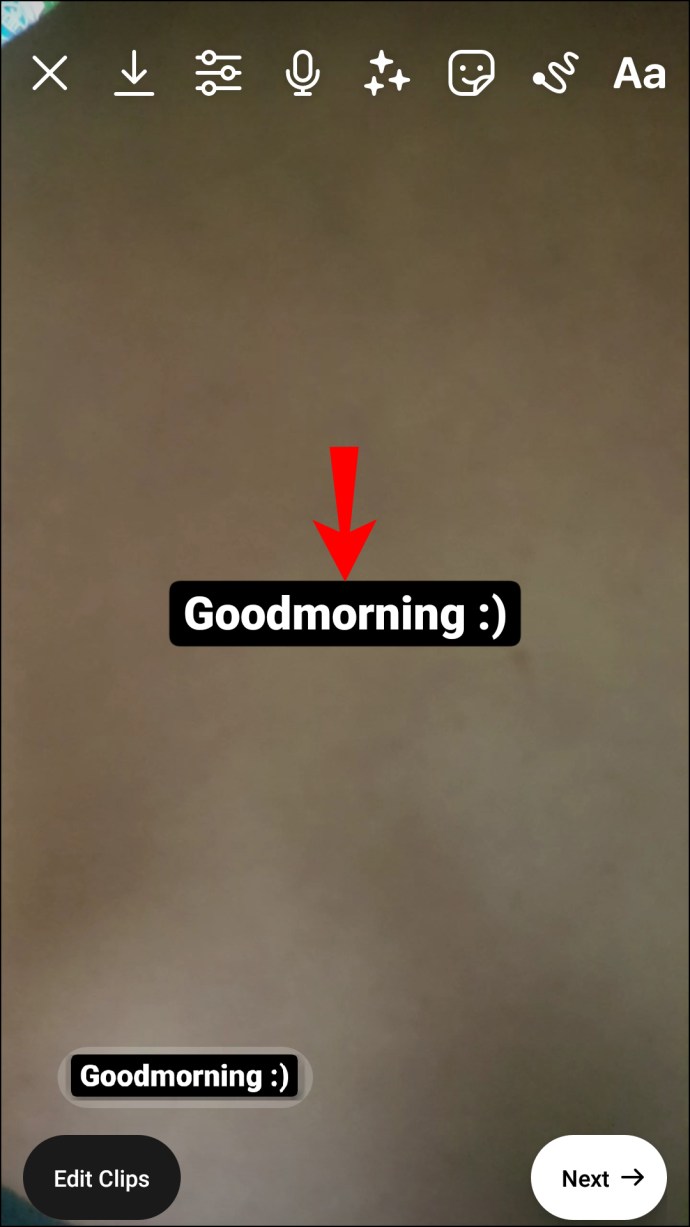
- Vuốt sang trái và chọn “Ghim nhận xét”.

Nếu không thấy tùy chọn ghim nhận xét vào Câu chuyện, bạn có thể thêm văn bản bằng cách nhấn vào biểu tượng văn bản “Aa” ở phía trên bên phải của Câu chuyện.
Ghim bình luận trên Instagram một cách dễ dàng
Instagram tiếp tục chiêu đãi người dùng những tính năng mới tuyệt vời giúp phát trực tuyến nội dung tốt hơn. Cho dù bạn đang phát trực tiếp hay chia sẻ video trên Instagram Reel hoặc Story, bạn có thể muốn ghim nhận xét vào nội dung của mình để làm cho nội dung đó nhiều thông tin hơn.
Bài viết này chia sẻ các bước đơn giản để ghim bình luận trên nhiều vị trí trên Instagram, vì vậy bạn không bao giờ phải lo lắng về việc làm nổi bật thông tin.
Bạn thường ghim những loại nhận xét nào trên Câu chuyện của mình? Bạn muốn ghim nhận xét của mình hay của những người theo dõi bạn? Hãy cho chúng tôi biết.